Dlink 无线路由器怎么设置 dlink DI-624无线路由器设置图文教程
首先是路由器的物理线路连接,路由器后侧如下图所示INTERNET口为外网口用与连接猫的ETH口,LAN口用于连接局域网内的电脑。
2、是电脑IP地址的设置,路由器默认已近开启DHCP服务,所以我们把电脑IP设置成自动获取就可以了。方法是:右键单击“网上邻居”——“属性”——右键单击“本地连接”——“属性”出现如下窗口:
点击确定后IP地址就设置完成了。双击本地连接可查看是否已经获取到IP地址。
3、登录路由器:打开IE浏览器输入路由器地址(192.168.0.1)出现如下图的登录窗口,默认用户名为admin 密码为空。输入后点击确定
4、登录后在点击左侧的设置向导。
5、点击设置向导下的联机设定精灵,出现设置向导步骤。
6、点击下一步:设置您的新密码。输入后点击下一步。
7、设定新时区:
8、选择网络连接类型:这里我们选择PPP OE拨号用户 如下图:
9、输入ADSL 帐号、密码后点击下一步:
10、无线设置 选择安全方式WEP,WEP 加密选择64Bit,加密方式选择HEX:
11、点击下一步设置完成:
到这里我们的D-Link DI-624+A无线路由器就设置完毕了,正常情况下我们就可以上网了。
关键词:Dlink,无线路由器设置,DI-624
相关阅读
- 03-20D-link无线路由器怎么设置密码,Dlink路由器设置图解
- 06-14DLINK路由器三种联机方式设置教程
- 02-20fast无线路由器设置方法 FAST FW300R无线路由器设置图解
- 09-28学校寝室无线路由器设置的2个方法
- 08-06D-link 524M无线路由器设置教程
- 04-08TP-Link无线路由器设置图解
- 03-29Dlink DI-524路由器设置图解教程
- 01-05友讯D-LINK无线路由器设置
- 02-20网通宽带共享上网之tp-link无线路由器设置方法
- 11-09谨防入侵修改无线路由器设置
阅读本文后您有什么感想? 已有 人给出评价!
用户评论
热门评论
最新评论
相关软件
热点图文
- 05-17有信号连不上 六步解决无线连接问题
- 04-09如何设置无线路由器 让无线信号强一些覆盖范围广一些
- 04-16为什么笔记本无线网经常断?
- 05-09手把手教你Mac电脑通过手机GPRS上网
- 02-20mercury无线路由器设置图文教程(水星MW150R)
- 09-26笔记本修复无法确认网络适配器正常安装不能无线上网
- 02-26将有线改成无线来实现手机Wifi无线上网
- 11-19IPhone手机wifi无线上网教程
- 02-20TP-link 无线路由器WDS设置方法图解_无线桥接设置
- 07-21笔记本收到无线信号但连不上?

















 微信
微信 谷歌浏览器
谷歌浏览器 office
office 爱奇艺
爱奇艺 wps
wps itunes
itunes 格式工厂
格式工厂 photoshop
photoshop 优酷视频
优酷视频 网易云音乐
网易云音乐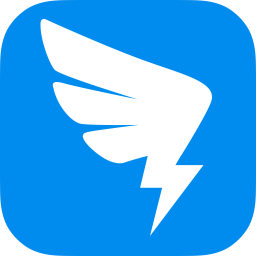 钉钉
钉钉 美图秀秀
美图秀秀